【摘要】:在创建的报告中包含的数据、报告的格式等均依赖于规则的设置。示范操作如下:1)打开任何一个文件。2)单击(报告)工具栏内的(报告)按钮。图14-2 对话框③选项:a.:根据文件中的规则组织报告数据。除非用户想修改检查报告的参数,否则不必在每次生成报告之前进行重新设置。

在创建的报告中包含的数据、报告的格式等均依赖于规则的设置。本节说明如何设置这些规则。
示范操作如下:
1)打开任何一个文件。
2)单击【Reporting】(报告)工具栏内的【Report】(报告)按钮 。弹出【公差规则基础设置】对话框,如图14-2所示。
。弹出【公差规则基础设置】对话框,如图14-2所示。
【公差规则基础设置】对话框中各选项说明如下:
①输出格式选项:
a.【Html】:创建Html格式的报告。
b.【文件】:在这个模式,默认激活【Description Length】(描述长度)和【Show results】(显示细节)选项。
c.【描述长度】选项:包括如下两个单选框
■ 【长】:在检查创建时,插入帮助信息。
■ 【短】:在检查创建时,不插入帮助信息。
②(可视化类型)选项:
a.【已通过】:在报告中只包括检查有效的特征的信息。
b.【否】:在报告中只包括检查无效的特征的信息。
c.【两者】:报告中包括所有检查的信息。(www.xing528.com)
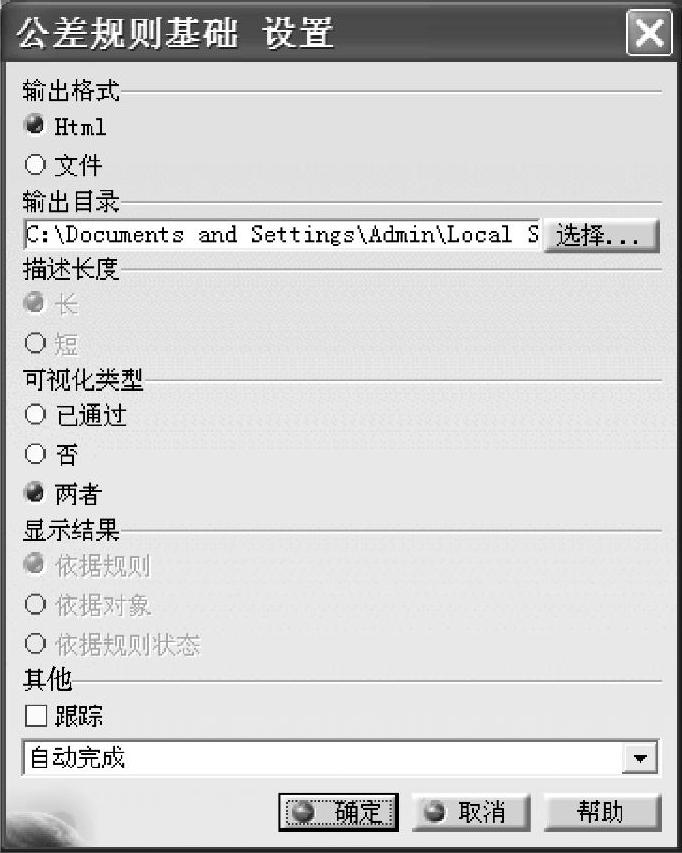
图14-2 【公差规则基础设置】对话框
③【显示结果】选项:
a.【依据规则】:根据文件中的规则组织报告数据。
b.【依据对象】:根据文件中的目标组织报告数据。
c.【依据规则状态】:根据文件中的规则状态组织报告数据。
④【其他】选项:
a.【跟踪】:显示解题过程中的步骤。
b.【自动完成】:任何时候,零件更新后,执行初始化和解算过程。
c.【自动优化】:对最后一次修改进行新的解算。
d.【手动求解】:执行手动解算。
3)单击对话框内的【确定】按钮,应用设置的规则。
注意!除非用户想修改检查报告的参数,否则不必在每次生成报告之前进行重新设置。
免责声明:以上内容源自网络,版权归原作者所有,如有侵犯您的原创版权请告知,我们将尽快删除相关内容。




